いつもでも便利に使えるLINE。
文章を送るとき、会話の流れでスタンプも一緒に使うことがありますよね。
スタンプは、そのときの感情や気持ちを『絵』として送ることをができる、とてもよいシステムです。
自分がお気に入りで使っているスタンプや、友人が好きなキャラクターもののスタンプをプレゼントしてみたいと思いませんか?
そこでこのページでは、LINEスタンプのプレゼント方法を紹介しますね。

LINEスタンプの種類
全スタンプの中から「これだ!」というスタンプを探してプレゼントしようと思った場合、まずはどれだけ種類があるか気になりませんか?
▼公式スタンプのカテゴリーと、カテゴリーごとのスタンプ数は以下のとおり。
なお、2018年6月5日時点での情報です。
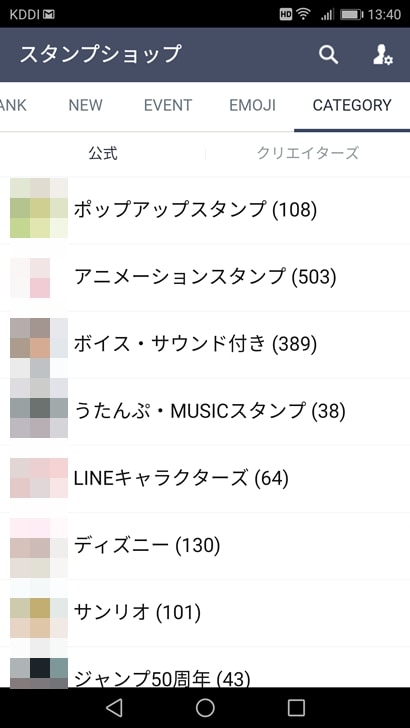
| カテゴリー名 | スタンプ数 |
|---|---|
| ポップアップスタンプ | 108 |
| アニメーションスタンプ | 503 |
| ボイス・サウンド付き | 389 |
| うたんぷ・MUSICスタンプ | 38 |
| LINEキャラクターズ | 64 |
| ディズニー | 130 |
| サンリオ | 101 |
| ジャンプ50周年 | 43 |
| ゆるカワ | 269 |
| マンガ | 224 |
| アニメ | 304 |
| ファミリー・キッズアニメ | 105 |
| 海外アニメ | 95 |
| ゲーム | 135 |
| お笑い・タレント | 321 |
| ラブ・カップル | 21 |
| オモシロ・ネタ | 157 |
全部で約3,000種類もあります!!
公式に加え『クリエイターズ』スタンプもあり、その数はさらに多いですよ。たくさんありすぎて、選ぶのがたいへんそうです…。
気になるLINEスタンプの値段
スタンプをプレゼントするといっても、1ついくらなのか気になりますよね。
▼コインチャージの画面で、購入するときに使う『コイン』の相場を確認してみます。
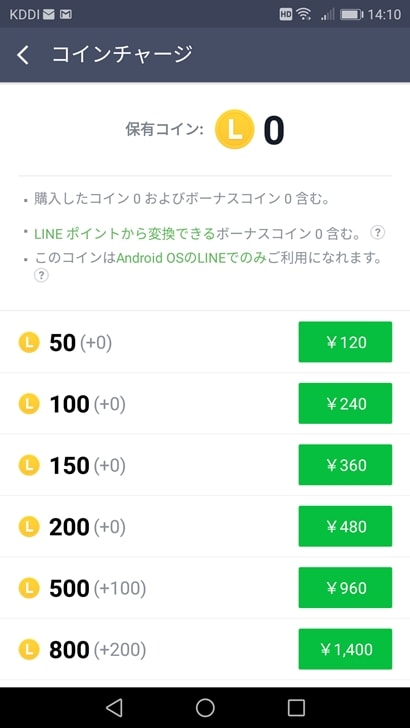
最小の単位で、50コインが120円となっていますね。
単純に考えると、100コインのスタンプの場合は240円となります。
スタンプのカテゴリー内をおおまかに見たところ、スタンプの価格は以下の2種類でした。
- 50コイン(120円)
- 100コイン(240円)
1つあたりを安くする方法もありますよ。
たとえば、『800コイン(ボーナス+200コイン)』=『1,000コイン』は1,400円で購入できます。
このコインを使って『50コイン』のスタンプを購入場合は、70円分で購入できることになりますね。
ただし初期投入額が大きくなるので、たくさんLINEスタンプを購入する予定がないときは、地道に1つずつ購入したほうがいいですね。
LINEポイントで購入する場合はLINEコインに自動変換されている
購入できる分のLINEポイントがあれば、コインが不足していても手動交換不要でスタンプを購入することができます。
▼以下のバージョンから、保有しているLINEポイントがコインに自動変換されて表示していますよ。
- iOSのLINEバージョン:6.8.5以降
- AndroidのLINEバージョン:6.8.2以降
なお、2ポイントが1コインに交換されます。
▼例を見てみましょう。
| 保有コイン | 保有ポイント | 自動変換された合計コイン |
|---|---|---|
| 60 | 80 | 100 |
| 10 | 100 | 60 |
| 0 | 100 | 50 |
| 0 | 90 | 45 |
LINEポイントが100ポイントあれば、スタンプ1つ購入できますね。
LINEスタンプのプレゼント方法
では、LINEスタンプのプレゼントの方法を見ていきましょう。
▼LINEのページ上部にある『ウォレット』をタップすると、各種メニューが出てきます。『スタンプショップ』のアイコンが各種メニューの下側にあるので、タップしましょう。
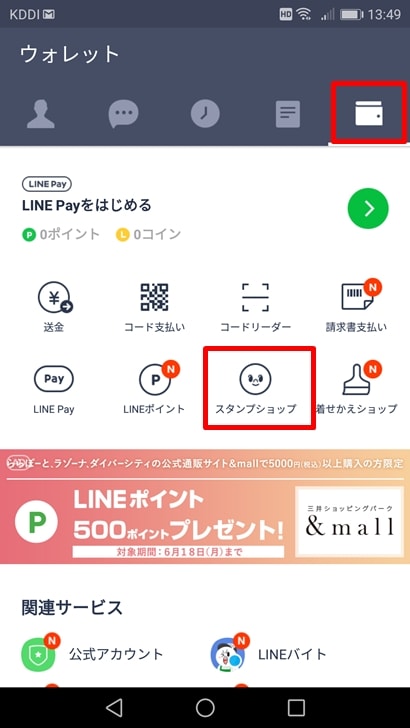
▼すると『スタンプショップ』のページが開きます。

▼プレゼントしたいスタンプを選んだら『プレゼントする』をタップです。
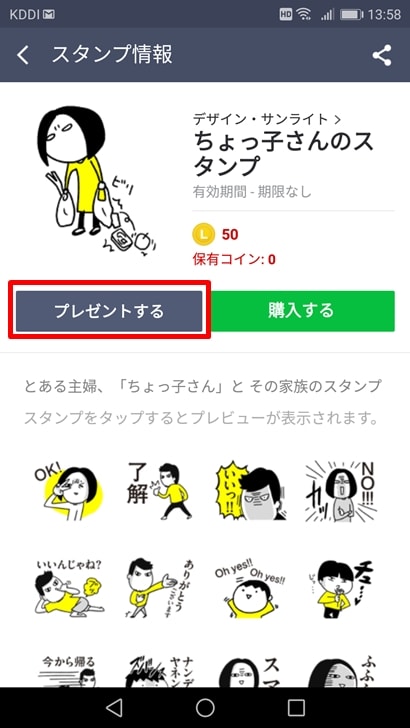
▼『贈る相手を選択』の画面が出てくるので、友達の中からスタンプを贈りたいひとを選びましょう。
右側の四角にレ点を入れて、画面下側の『選択』をタップします。
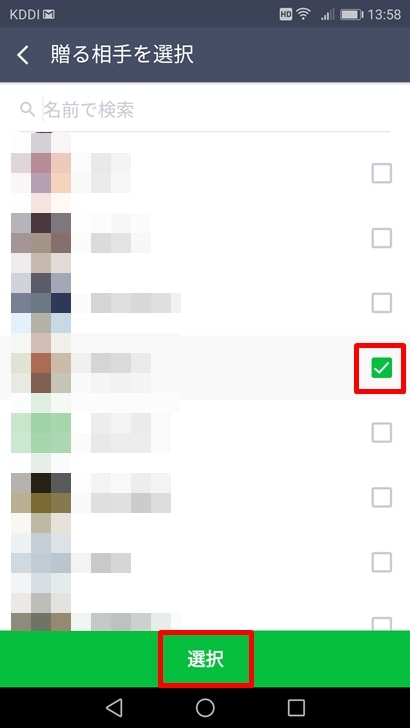
▼『プレゼント確認』の画面に移動するので、『相手に送るテンプレート』を選択してから、『プレゼントを購入する』をタップです。
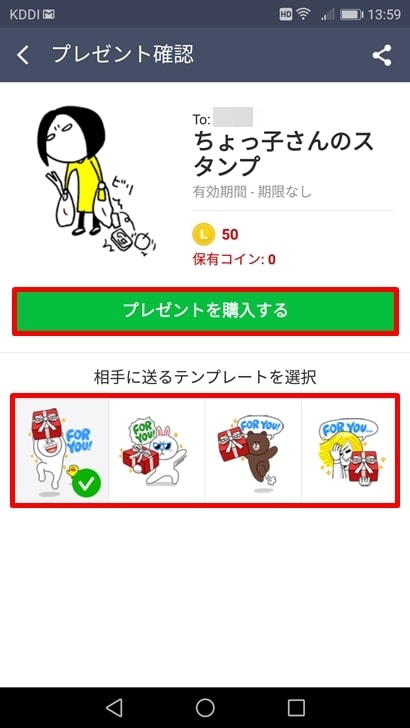
▼コインが足りない場合は、『コインが不足しています。チャージしますか?』というメッセージがでますよ。『確認』をタップしましょう。

▼すると、『コインチャージ』の画面が出てきます。購入予定のスタンプのコイン数がいくらなのかを確認し、目的のコインを購入します。
今回のスタンプは『50コイン』なので、50コインの『120円』のボタンをタップしました。
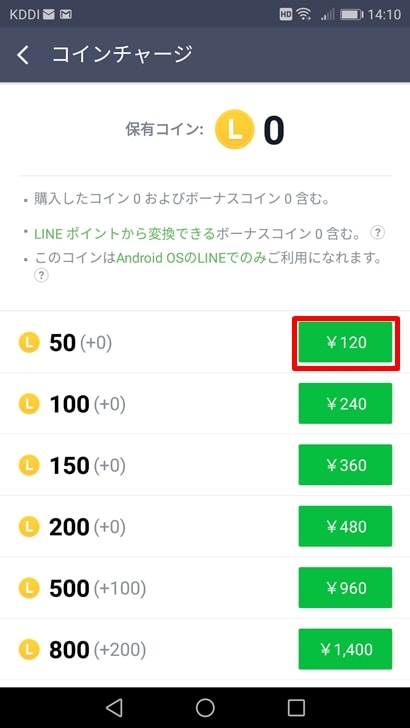
▼50コインを120円で購入することの確認画面が出てくるので、目を通してから『購入』をタップです。
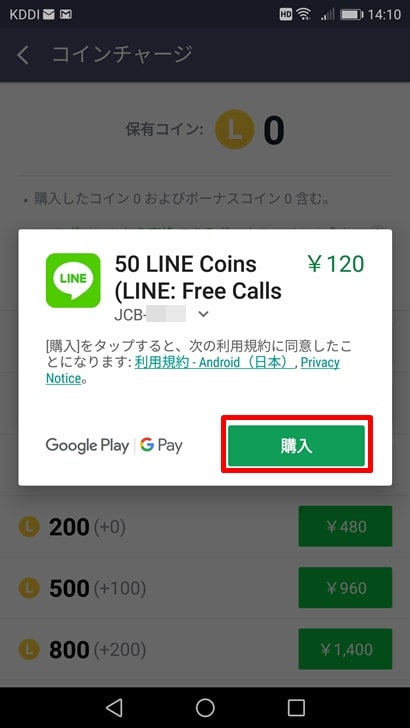
▼コインを購入したあと、あらためて『プレゼントを購入する』をタップします。

▼『目的のスタンプをプレゼントしますか?』と聞かれるので、『確認』をタップです。

▼これで、相手にプレゼントされましたよ。

プレゼントした側にはどのように表示されるか
プレゼントした側は、どんな画面になるか気になりませんか?
今回僕は妻にLINEスタンプをプレゼントしたので、その画面もお見せしますね。
▼『プレゼントが届きました』とありますね。『受けとる』をタップしてみます。

▼たしかに僕がプレゼントとしたスタンプが表示されました。今度は『ダウンロード(購入済み)』をタップします。

▼ダウンロード完了です。

▼妻が使用しているLINEに、僕からプレゼントしたスタンプがありますよね。

LINEスタンプの支払方法
先ほどLINEスタンプを購入したときは、クレジットカード情報を登録していたため、すんなり購入できました。
情報を登録していない場合は、以下の支払方法で対応できます。
都合のよい方法を選ぶといいですね。
なお、利用できるクレジットカードの種類は以下のとおりです。
- VISA
- MasterCard
- JCB
- AMEX(アメリカン⋅エキスプレスカード)
- Diners Club(ダイナースクラブカード)
間違って購入した場合に払い戻しはできるの?
アイテム購入の返金・返品は、法令上必要な場合を除きできません。
購入するときは、チェックをしながら進めたいものですね。
プレゼントできない場合の対処法
スタンプをプレゼントしたくても、できない場合があります。
どんな理由でできないのか気になりますよね。
▼LINEスタンプがプレゼントできない理由は、以下のとおりです。
- LINEバージョンが対象アイテムに対応していないバージョン
- 相手が自分をブロックしている
- フィーチャーフォン(ガラケー)を利用している
- Facebook認証で登録されたアカウントである
1つずつ対処方法を見てみましょう。
| 理由 | 対処法 |
|---|---|
| LINEバージョンが対象アイテムに対応していないバージョン | 相手にLINEのバージョンアップをしてもらう |
| 相手が自分をブロックしている | ブロックを解除してもらうのが一番ですが、おそらく難しいでしょう… |
| フィーチャーフォン(ガラケー)を利用している | スマホに機種変更をしてもらう |
| Facebook認証で登録されたアカウントである | 相手に電話番号認証をしてもらう |
相手側の問題が多いですね。
また単純に、プレゼントしたいスタンプの画面で『プレゼントする』のボタンが表示されないアイテムの場合は、プレゼントができません。
さいごに
LINEのスタンプをプレゼントする方法は、それほど難しい工程はなくすぐにできます。
そのため気軽にプレゼントすることができますよ。
1つ120円からと比較的安めの設定のため、いいですよね。
ただし安いからといって、たくさん購入してしまうと浪費になるので気を付けたいところです。
おまけ
LINEのサービスの1つとして『LINEギフト』があります。
使い方や贈り方をまとめているので、スタンプ以外のものをプレゼントしたいときは、こちらを見てくださいね。